Jak generować, synchronizować i usuwać szablony Discord Server
Różne / / May 28, 2022
Discord to doskonała platforma dla osób, które chcą zbudować społeczność online. Dzisiaj osoby o zainteresowaniach od sztuki po muzykę, edukację itp. korzystają z aplikacji Discord.
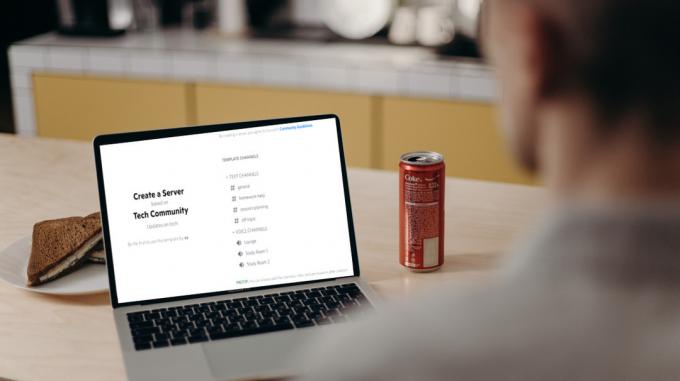
Jedną z pierwszych rzeczy do zrobienia na Discordzie na początku jest: utwórz serwer. Jednak konfiguracja serwera Discord może być dość męcząca, ponieważ obejmuje konfigurowanie kanałów, ról i uprawnień. Chociaż Discord oferuje szablony serwerów, które ułatwiają ten proces, możesz również tworzyć szablony serwerów. Oto jak to działa.
Jak wygenerować szablon serwera Discord
Pierwszą rzeczą, na którą należy zwrócić uwagę przy generowaniu szablonu Discord Server, jest to, że musisz mieć aktywny serwer Discord. Przydatne jest utworzenie drugiego i kolejnych serwerów Discord. Alternatywą jest poproszenie kogoś, kogo znasz, z serwerem Discord, aby udostępnił Ci swój szablon. To oszczędzi Ci kłopotów z konfigurowaniem kanałów, ról i uprawnień od podstaw, kiedy możesz po prostu zaadaptować istniejący szablon serwera, który jest już wymodelowany zgodnie z Twoimi preferencjami.
Inną rzeczą, na którą należy zwrócić uwagę, jest to, że obecnie nie można generować szablonów serwera na urządzeniach z systemem Android lub iOS. Ta funkcja jest dostępna tylko w przeglądarce lub aplikacji komputerowej. Mając to na uwadze, oto jak wygenerować szablon serwera Discord:
Krok 1: Na komputerze kliknij menu Start i wyszukaj Discord.
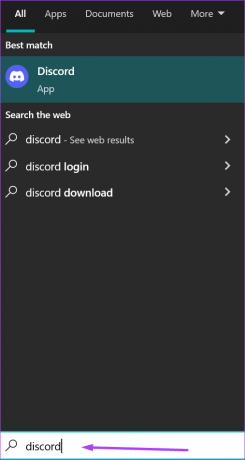
Krok 2: Kliknij aplikację Discord z wyników i wybierz „Otwórz” z prawego panelu.

Upewnij się, że jesteś właścicielem serwera lub masz uprawnienia do zarządzania serwerem. Bez prawa własności lub uprawnień do zarządzania nie można wygenerować szablonu serwera.
Krok 3: Po uruchomieniu aplikacji Discord kliknij ikonę serwera, aby utworzyć szablon w lewej kolumnie.

Krok 4: Powinieneś zobaczyć nazwę serwera. Kliknij strzałkę rozwijaną obok nazwy serwera.

Krok 5: Kliknij Ustawienia serwera z menu rozwijanego, aby uruchomić nowe okno.

Krok 6: W nowym oknie przewiń listę opcji menu i kliknij Szablon serwera.

Krok 7: Wypełnij pola Tytuł i Opis szablonu.

Krok 8: Kliknij Generuj szablon, aby utworzyć łącze do szablonu.

Krok 9: Kliknij Kopiuj, aby zapisać łącze szablonu w dostępnej lokalizacji lub udostępnić go innym.

Jak korzystać z szablonu serwera Discord
Po utworzeniu szablonu Discord Server możesz łatwo utworzyć nowy serwer Discord. Oto jak to działa.
Krok 1: Wklej link szablonu Discord Server w przeglądarce internetowej i naciśnij Enter.

Krok 2: Powinieneś zobaczyć okno z pytaniem, czy chcesz utworzyć serwer na podstawie szablonu. Kliknij Utwórz.

Jak zsynchronizować szablon serwera Discord
Po wygenerowaniu szablonu serwera Discord możesz nadal aktualizować go o zmiany wprowadzone na oryginalnym serwerze. Będziesz musiał zsynchronizować serwer, aby wprowadzić zmiany. Domyślnie Discord wysyła powiadomienie, gdy oryginalny serwer nie jest zsynchronizowany z szablonem. Oto, jak możesz go zaktualizować:
Krok 1: Na oryginalnym serwerze kliknij menu rozwijane nad wyskakującym okienkiem braku synchronizacji.
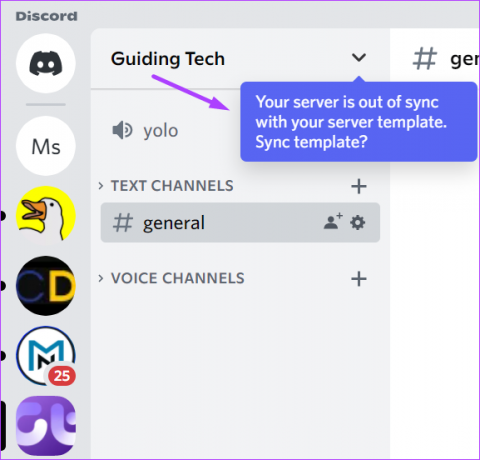
Krok 2: Kliknij Ustawienia serwera z menu rozwijanego, aby uruchomić nowe okno.

Krok 3: W nowym oknie przewiń listę opcji menu i kliknij Szablon serwera.

Krok 4: Kliknij Szablon synchronizacji.

Spowoduje to zsynchronizowanie szablonów serwera z serwerem i zastosowanie wszystkich zmian.
Jak usunąć szablon serwera Discord
Co zrobić, jeśli nie potrzebujesz już szablonu serwera? Możesz również usunąć szablon serwera. Oto jak to zrobić:
Krok 1: Kliknij listę rozwijaną obok nazwy serwera.

Krok 2: Kliknij Ustawienia serwera z menu rozwijanego, aby uruchomić nowe okno.

Krok 3: W nowym oknie przewiń listę opcji menu i kliknij Szablon serwera.

Krok 4: Kliknij Usuń szablon.

Korzystanie z kanału Discord
Zawsze możesz udostępnić swój nowo wygenerowany szablon serwera jak największej liczbie osób. Na przykład możesz wkleić link na swoim Kanał tekstowy na Discordzie do użytku członków serwera.
Ostatnia aktualizacja: 28 maja 2022 r.
Powyższy artykuł może zawierać linki afiliacyjne, które pomagają we wspieraniu Guiding Tech. Nie wpływa to jednak na naszą rzetelność redakcyjną. Treść pozostaje bezstronna i autentyczna.



